Zoek je Valorant cliprecorders om de spannende schietmomenten in het spel vast te leggen? Een kwaliteitsrecorder kan de kwaliteit van uitvoervideo's beloven. En een geluidsrecorder kan elk detailframe in het spel en het stemmetje in de Valorant vastleggen. Het is immers essentieel om te controleren of er een vijand is en of je de stemmen van de voetstappen kunt horen in de opgenomen video. Dus als je een recorder nodig hebt om video van hoge kwaliteit vast te leggen, beveelt dit bericht vijf Valorant-cliprecorders aan. Als u niet weet hoe u ze moet gebruiken, zijn er gedetailleerde stappen om u te leren hoe u twee recorders moet gebruiken.
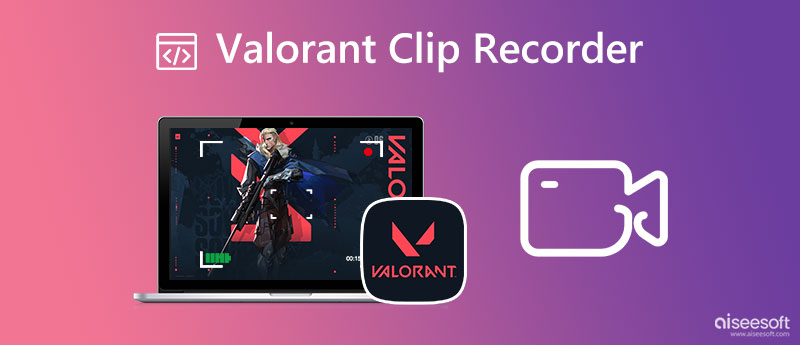
Om de beste Valorant-cliprecorder te vinden, moet u gebruiken Aiseesoft schermrecorder. Deze software kan uw Valorant-hoogtepuntmoment met hoge kwaliteit opnemen. Er is geen vertraging tijdens de opnametijd. En er is niet te veel RAM voor nodig, waardoor je spel vloeiend verloopt. En wil je videoclips delen, dan kun je deze na montage ook direct delen op social media.

Downloads
100% veilig. Geen advertenties.
100% veilig. Geen advertenties.
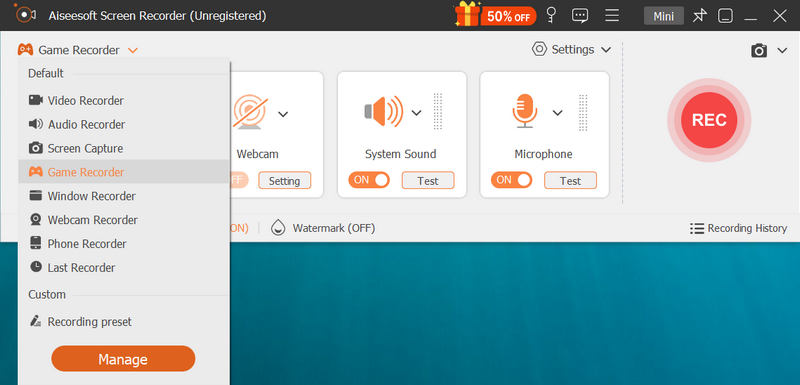
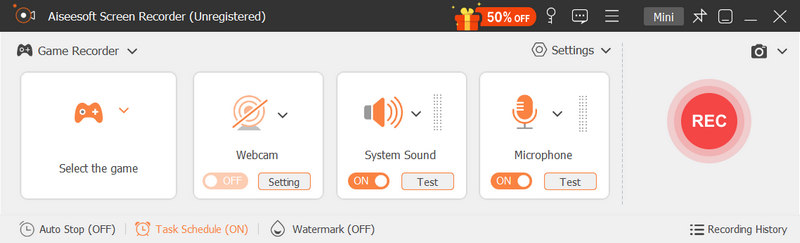
Windows heeft ook een ingebouwde Valorant-clipsrecorder. Je kunt de Xbox Game Bar gebruiken om je Valorant vast te leggen. Deze recorder kan snel beginnen met het opnemen van uw spel met sneltoetsen, die het spannende spelmoment in de tijd kunnen opnemen.

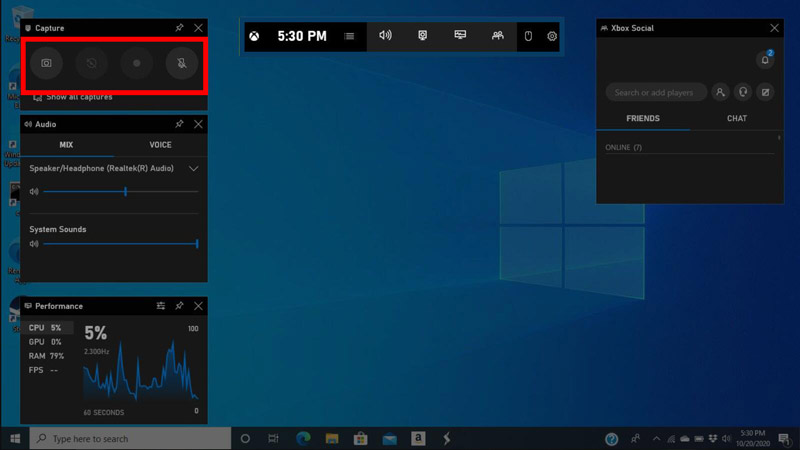
Dit is een professionele Valorant clipsrecorder voor Windows en mobiele telefoons. Het zal automatisch uw hoogtepuntmomenten detecteren en opnemen. Hoewel het handige opnamefuncties heeft, presteert het slecht tijdens het opnemen. Het vertraagt de snelheid van uw systeem en veroorzaakt vertraging bij het spelen van games.
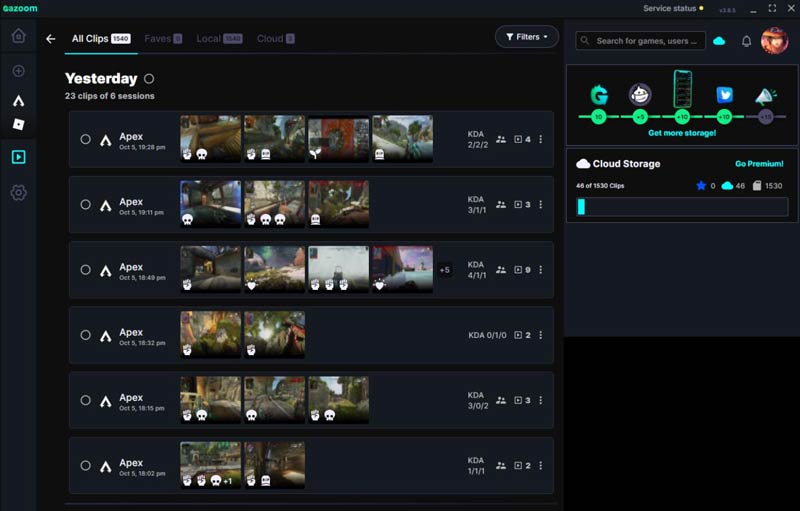
Game-streamers maken wild gebruik van medaille-tv, zoals CSGO-gameplay opnemen, LoL-gameplay, enzovoort. Met deze Valorant-clipsrecorder kunnen gebruikers hun video's rechtstreeks op sociale media delen. Maar omdat het veel extra functies heeft, heb je ook ernstige vertraging als je deze software gebruikt om games op te nemen.
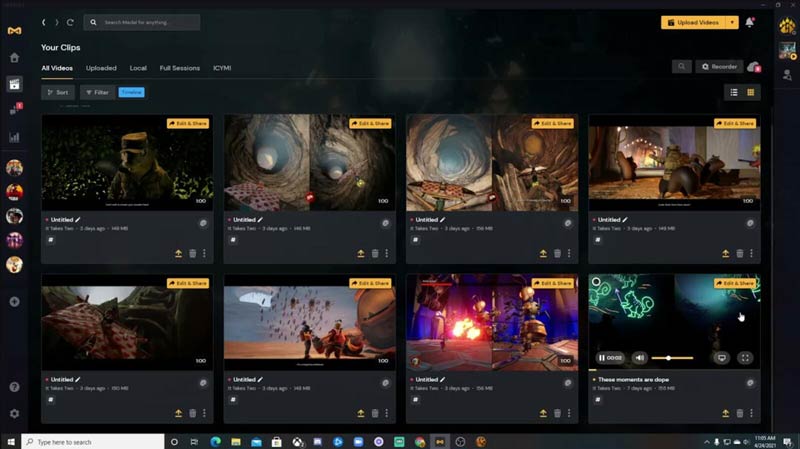
Deze Valorant-clipsrecorder heeft krachtige bewerkingsfuncties na het opnemen. U kunt de videoclips bewerken en de audiotrackbestanden wijzigen. En je kunt bijschriften aan je spel toevoegen als je wat uitleg wilt geven. Bovendien kunt u ook sla screenshots op als JPG tijdens de opnametijd. Maar het werkt alleen op Windows 8 en latere versies.
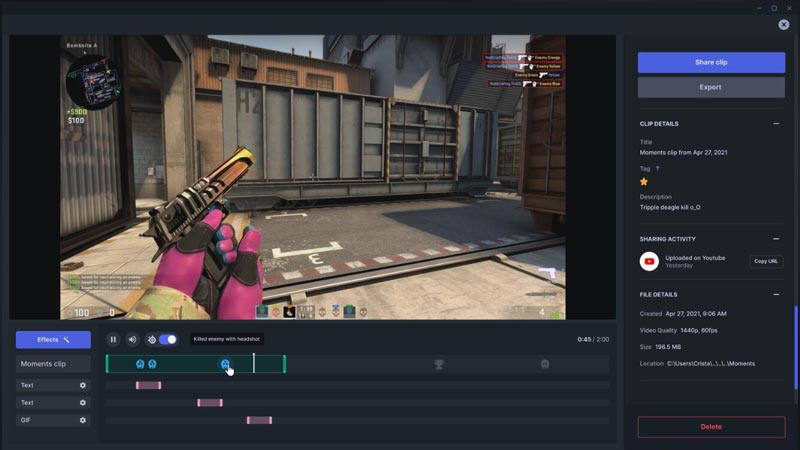
Hoe Valorant-clips opnemen zonder vertraging?
Naast de recorder moet je ook een configuratiecomputer hebben die goed genoeg is om je Valorant te laten draaien. Je zou 30 FPS moeten hebben op Windows, Inter Core 2 Duo E8400, AMD Athlon 200GE voor CPU en 4 GB RAM.
Hoe gebruik je een Valorant-clipsrecorder zonder FPS te laten vallen?
Als uw recorder de framesnelheid kan instellen, kunt u het aantal wijzigen om te voorkomen dat u te veel FPS verliest.
Kan ik Valorant-clips opnemen in een ingebouwde recorder?
Nee. Er is geen ingebouwde recorder in Valorant. Je kunt de game dus niet opnemen of de gameplay opnieuw bekijken in de Valorant-client.
Conclusie
Nu zie je deze vijf Valorant cliprecorders. Hoewel u de ingebouwde recorder van Xbox kunt gebruiken om gameplay opnemen op Windows, heeft deze recorder nog veel beperkingen op de opname. De beste keuze is om Aiseesoft Screen Recorder te gebruiken om je Valorant-spel op te nemen. De kwaliteit van uw video's kan worden gegarandeerd.

Aiseesoft Screen Recorder is de beste schermopnamesoftware om alle activiteiten vast te leggen, zoals online video's, webcamgesprekken, games op Windows / Mac.
100% veilig. Geen advertenties.
100% veilig. Geen advertenties.